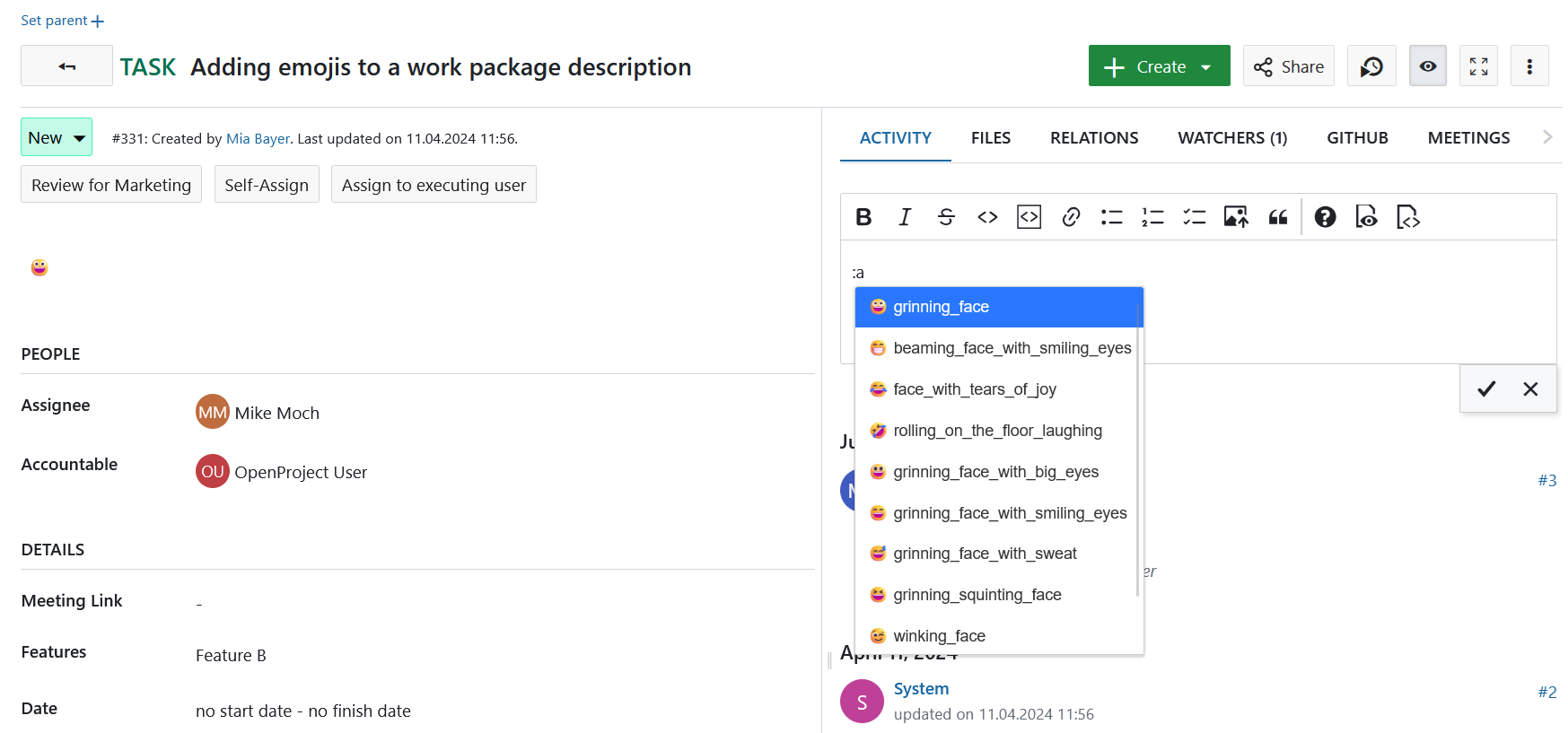Éditer les lots de travaux
| Fonctionnalité | Documentation pour |
|---|---|
| Mettre à jour un lot de travaux | Comment modifier un lot de travaux existant. |
| Mettre à jour un lot de travaux dans une vue tableau | Comment utiliser le menu contextuel rapide dans la vue tableau des lots de travaux. |
| Joindre des fichiers aux lots de travaux | Comment joindre manuellement des fichiers aux lots de travaux. |
| Définir des rappels pour les lots de travaux | Comment définir un rappel pour un lot de travaux. |
| Observateurs | Comment ajouter ou supprimer des observateurs d’un lot de travaux. |
| Exporter les lots de travaux | Comment exporter les lots de travaux. |
| Éditer les lots de travaux de façon groupée | Comment éditer plusieurs lots de travaux en même temps. |
Mettre à jour un lot de travaux
Pour modifier un lot de travaux, double-cliquez sur une ligne de lot de travaux dans la vue tableau ou ouvrez la vue écran fractionné pour en voir les détails.
Dans les détails du lot de travaux, vous pouvez cliquer dans n’importe quel champ pour le mettre à jour, par exemple, pour modifier la description, le statut, la priorité, la personne assignée ou pour ajouter un commentaire.
Conseil
Vous pouvez également insérer un saut de page dans le champ de description si vous avez l’intention d’exporter un lot de travaux au format PDF et que vous souhaitez que la description soit affichée sur des pages séparées d’un rapport PDF.
Pour enregistrer les modifications dans la description, cliquez sur l’icône de coche.
Les autres champs de saisie peuvent être enregistrés avec la touche Entrée.
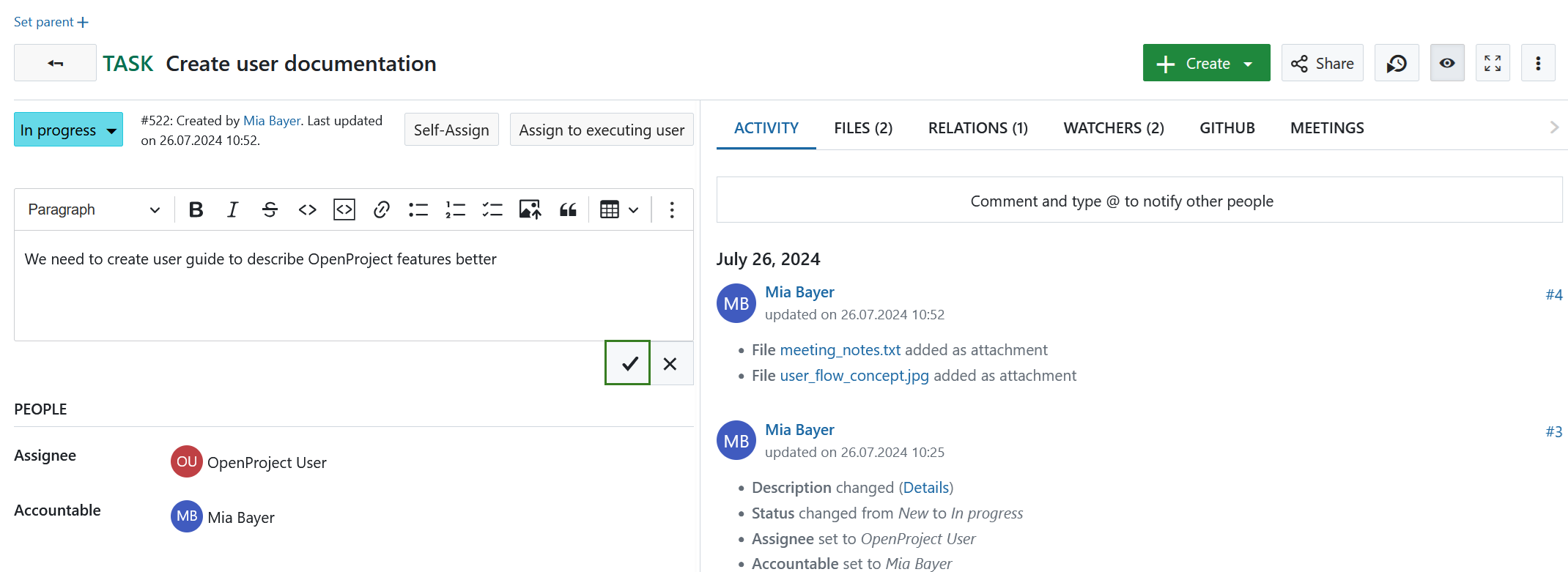
Le message vert en haut du lot de travaux indique une mise à jour réussie.

Conseil
Les modifications que vous avez apportées sont enregistrées localement. Si vous avez quitté la page ou si vous n’avez pas pu enregistrer vos modifications en raison d’une difficulté technique, vous pouvez accéder aux dernières modifications via la barre d’outils de l’éditeur.
![]()
Tous les changements d’un lot de travaux sont documentés dans l’onglet Activité du lot de travaux.
Remarque
Il n’est pas possible d’annuler les modifications apportées aux lots de travaux en utilisant la combinaison Ctrl+Z.
Comment assigner un membre de l’équipe à un lot de travaux
Lorsque vous assignez un membre de l’équipe à un lot de travaux, vous pouvez distinguer entre personne assignée et responsable. La personne responsable, par définition, serait celle qui a la responsabilité de livrer le lot de travaux. La personne assignée est la personne actuellement assignée et travaillant sur le lot de travaux. Choisissez le membre respectif de l’équipe dans la liste déroulante pour la personne désignée ou responsable. Si vous cherchez à ajouter un membre de l’équipe qui n’apparaît pas dans la liste déroulante, ce membre de l’équipe peut ne pas encore être membre du projet et doit être invité.
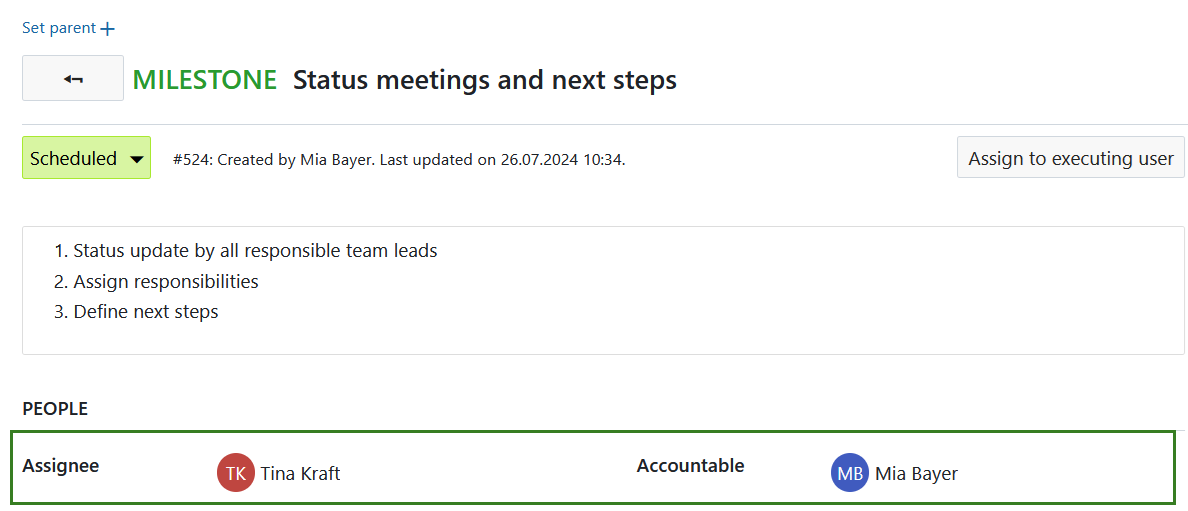
Comment mettre à jour le statut d’un lot de travaux
Pour mettre à jour le statut d’un lot de travaux, cliquez sur le statut actuel dans les détails du lot de travaux et sélectionnez le nouveau statut dans la liste déroulante.
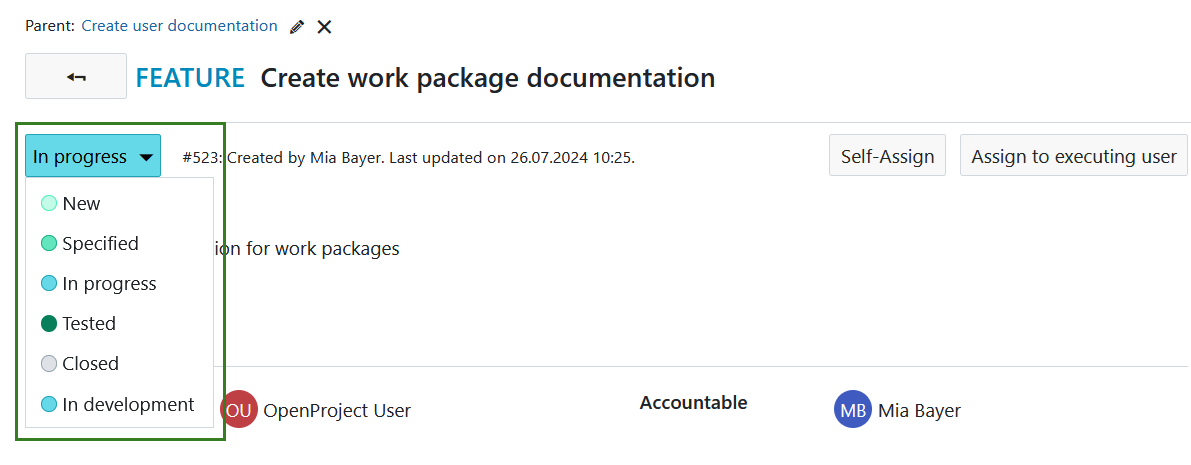
Veuillez noter que le statut peut différer du type de lot de travaux. Ils peuvent être configurés dans l’interface d’administration du système.
Comment ajouter des commentaires à un lot de travaux
Pour ajouter un commentaire à un lot de travaux, ouvrez la vue des détails ou la vue fractionnée d’un lot de travaux. Sous l’onglet Activité, un champ de commentaire est disponible en bas.
Conseil
Pour les écrans plus étroits tels que les téléphones mobiles et les tablettes, le champ commentaire peut être affiché en haut, selon les paramètres de votre compte.
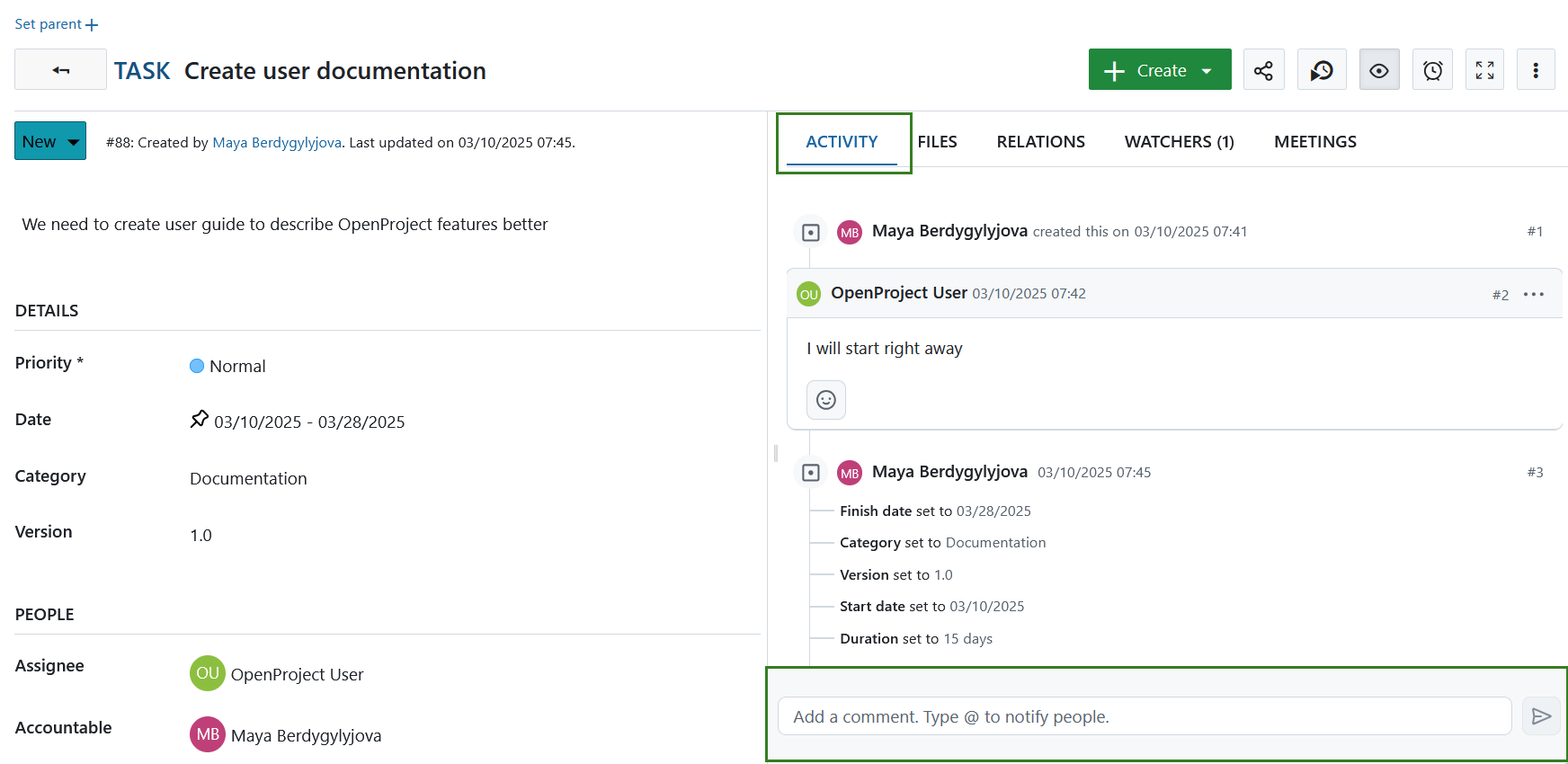
Citer un commentaire dans un lot de travaux
Vous pouvez également répondre à un commentaire spécifique et le citer dans votre texte de réponse. Pour cela, cliquez sur l’icône Plus (trois points) à droite du commentaire et sélectionnez Citer ce commentaire.
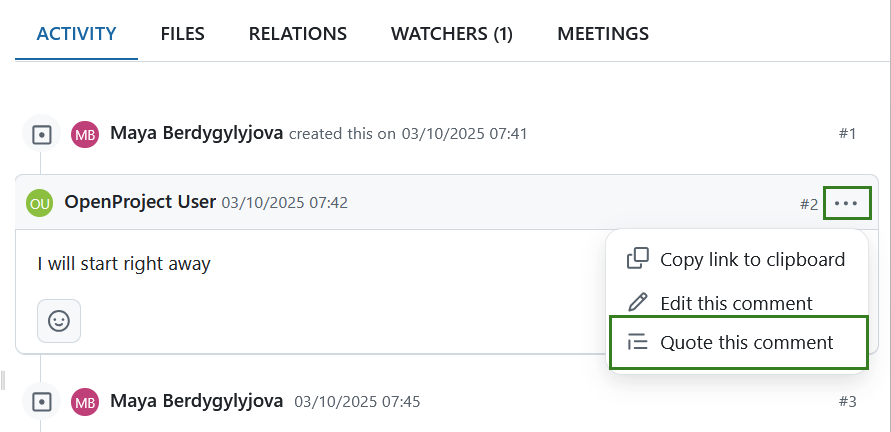
L’auteur du commentaire cité sera automatiquement @mentionné et notifié de la réponse à son commentaire.
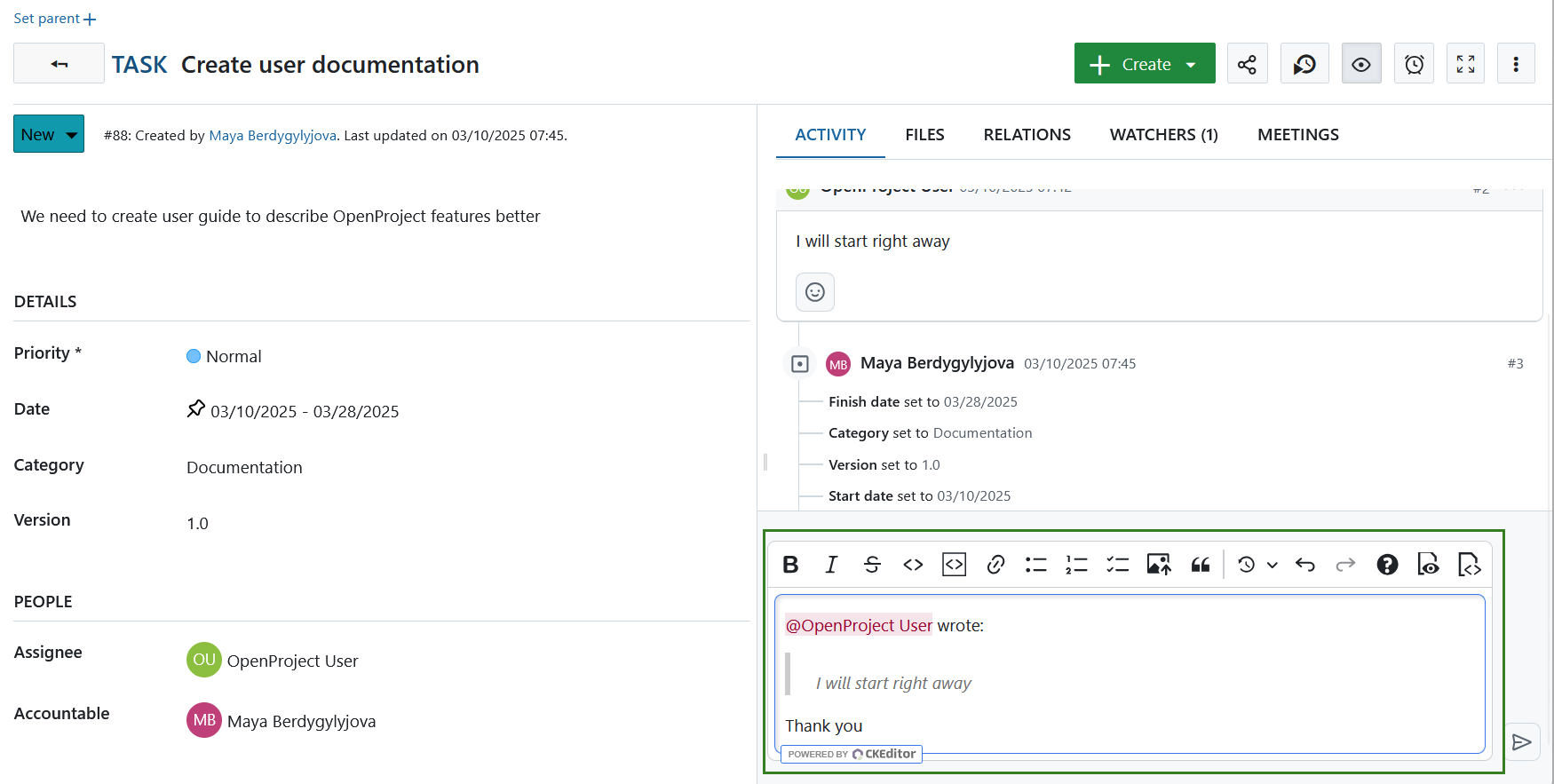
Modifier un commentaire dans un lot de travaux
Pour modifier un commentaire d’un lot de travaux, cliquez sur l’icône Plus (trois points) sur le côté droit du commentaire et sélectionnez Modifier ce commentaire. Selon vos permissions, il est possible que vous puissiez modifier les commentaires des autres utilisateurs.
![]()
Copier un lien de commentaire de lot de travaux
Vous pouvez copier un lien direct vers un commentaire spécifique du lot de travaux dans OpenProject. Pour cela, cliquez sur l’icône Plus (trois points) sur le côté droit du commentaire et sélectionnez Copier le lien dans le presse-papier.

@ notification (mention)
Vous pouvez mentionner et notifier les membres de l’équipe via @notification. Ils recevront une notification dans OpenProject à propos des mises à jour (selon leurs paramètres de notification dans les paramètres Paramètres du compte).
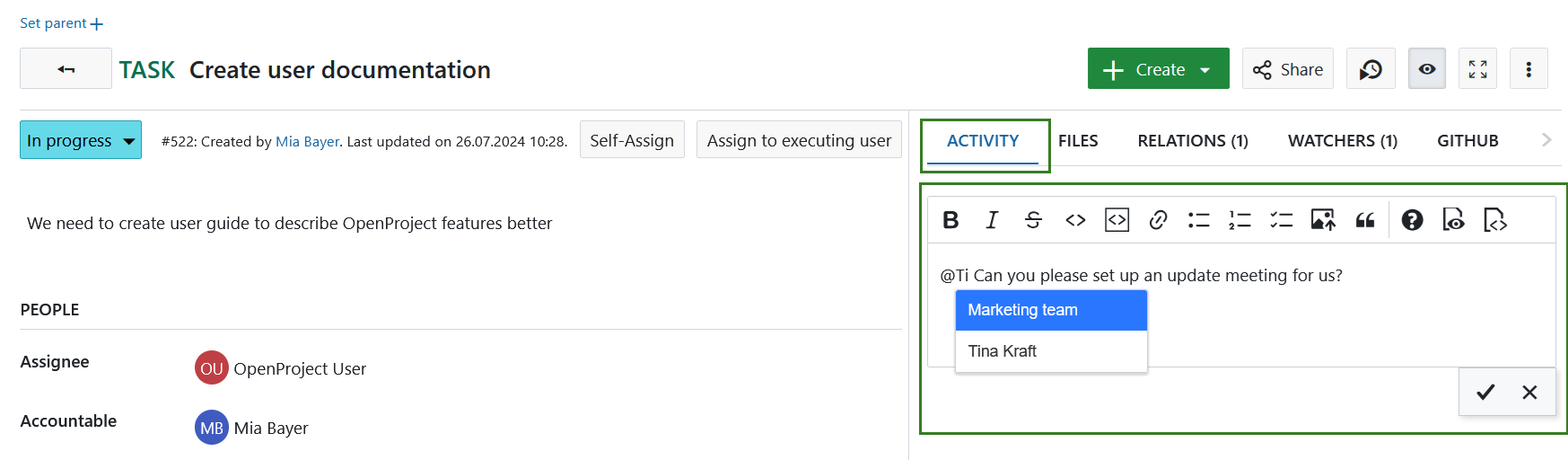
Emojis
À partir d’OpenProject 13.0, vous pouvez ajouter des émoticônes à tous les éditeurs de texte. Tapez un deux-points et une lettre, par exemple :a dans l’éditeur de texte et obtenez une liste d’emojis que vous pouvez utiliser.
Joindre des fichiers aux lots de travaux
Important
Veuillez noter que cette option doit être activée par l’administrateur de votre projet sous Paramètres du projet.
Vous pouvez télécharger manuellement des fichiers vers des lots de travaux directement sous l’onglet Fichiers dans la vue détaillée du lot de travaux. Vous pouvez soit attacher des fichiers par glisser-déposer soit en utilisant l’option +Joindre fichiers.
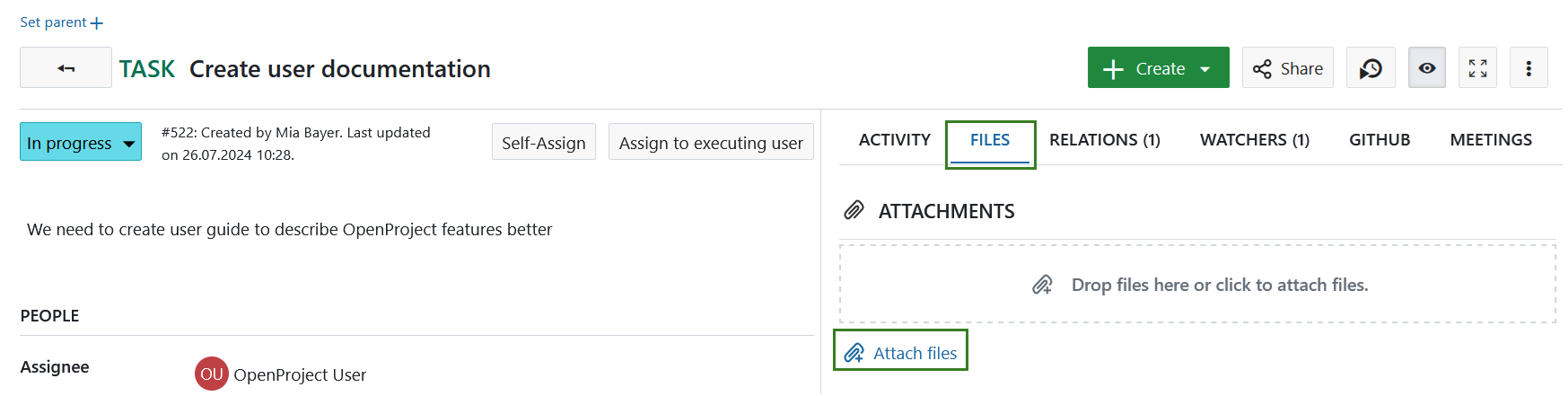
Sous l’onglet Fichiers, vous verrez la liste de toutes les pièces jointes précédemment téléversées, y compris les noms de fichiers, ainsi que le nom de l’utilisateur qui a téléversé la pièce jointe et la date à laquelle il l’a fait. Si aucun fichier n’a encore été joint, la liste sera vide.
Vous pouvez supprimer une pièce jointe en la survolant et en cliquant sur l’icône Supprimer.
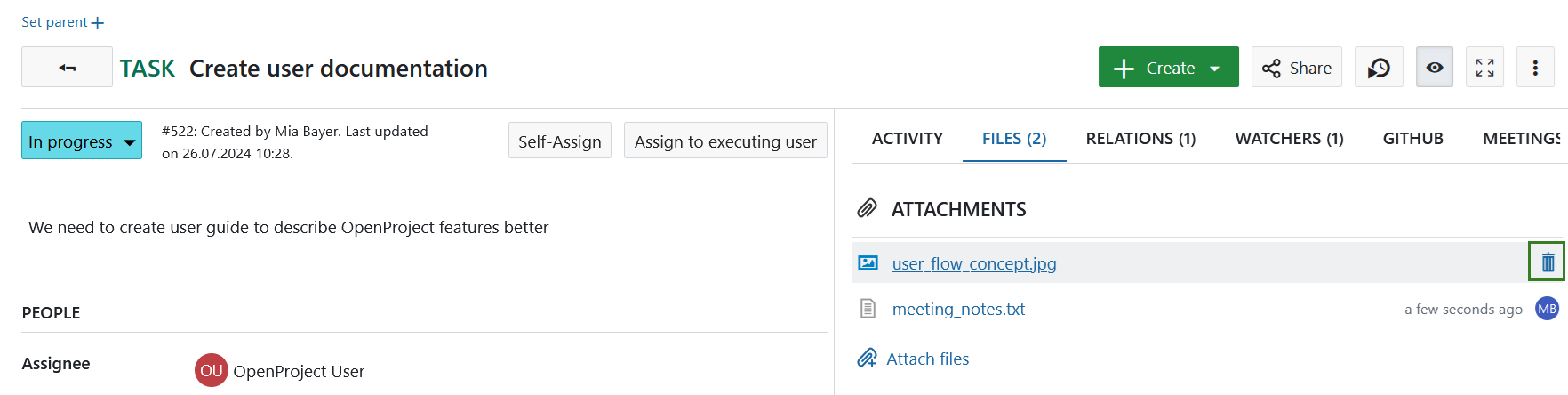
Rappels sur les lots de travaux
Si vous souhaitez qu’un lot de travaux vous soit rappelé ultérieurement, vous pouvez utiliser la fonction Rappel. Cliquez sur l’icône Rappel (réveil) dans la vue détaillée du lot de travaux.
![]()
Spécifiez l’heure et la date auxquelles vous souhaitez recevoir le rappel et ajoutez éventuellement une note pour apporter plus de contexte. Cliquez ensuite sur le bouton Définir le rappel.
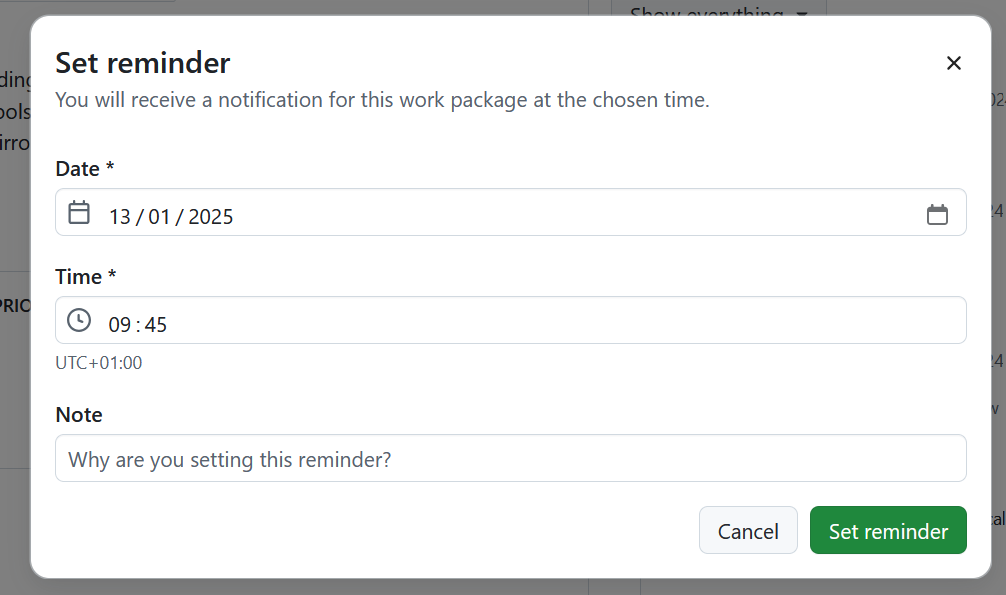
Lorsque vous définissez un rappel, un message de confirmation s’affiche. L’icône de rappel affiche désormais un badge indiquant qu’un rappel a été défini. Vous pouvez modifier le rappel existant en cliquant à nouveau sur l’icône de rappel.
Un badge pour indiquer un rappel dans le paquet de travail d’OpenProject
À la date et à l’heure configurées, vous recevrez le rappel dans le centre de notification.
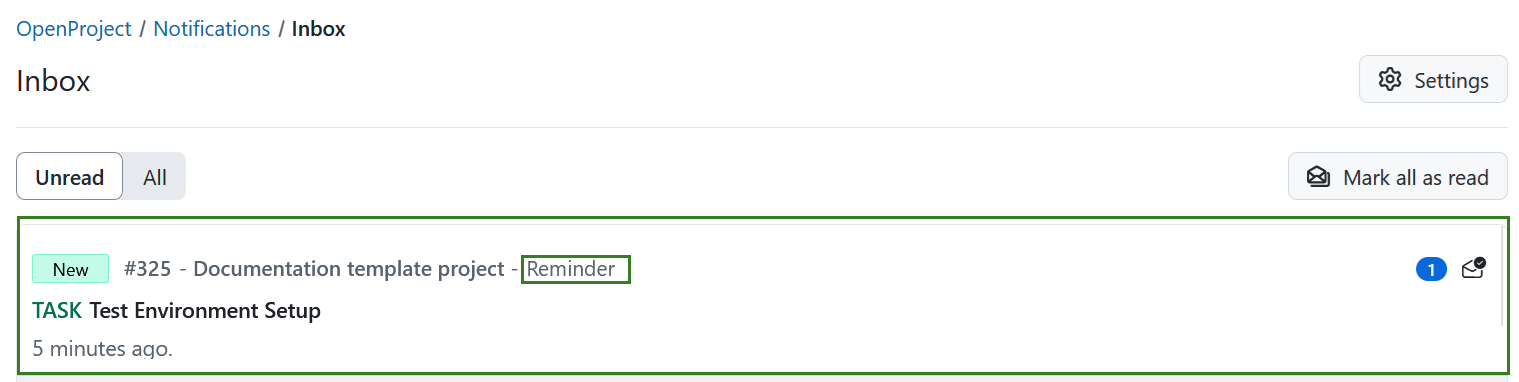
Remarque
S’il existe plusieurs notifications pour un même lot de travaux, le rappel aura la priorité et la note de rappel apparaîtra au bas de la page.
Si, pour un même lot de travaux, une notification de rappel et une notification d’alerte de date ont été configurées, l’alerte de date est combinée avec la note de rappel de sorte que les deux sont visibles.
Conseil
Vous pouvez choisir de recevoir des notifications immédiates par e-mail pour profiter de rappels personnels. Pour cela, ajustez les paramètres de votre compte en conséquence.
Observateurs
Comment ajouter des observateurs à un lot de travaux
Les observateurs peuvent être ajoutés à un lot de travaux afin d’informer les membres au sujet des changements apportés. Ils recevront des notifications en fonction de leurs paramètres de notification si des modifications sont apportées au lot de travaux respectif.
Pour ajouter des observateurs, ouvrez la vue détaillée du lot de travaux, sélectionnez l’onglet Observateurs sur le côté droit et choisissez les membres que vous souhaitez ajouter à l’aide du menu déroulant ou en commençant à saisir leur nom.
Il est également possible de s’ajouter soi-même en tant qu’observateur (si vous avez les autorisations nécessaires).
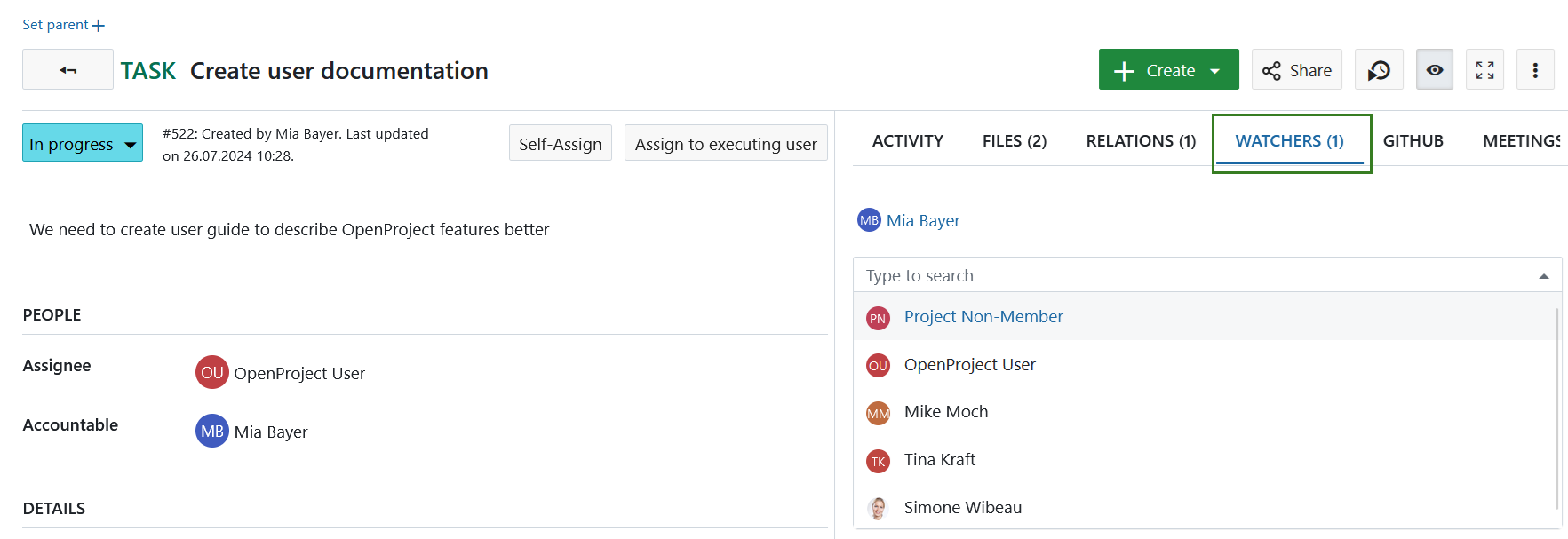
Comment retirer des observateurs d’un lot de travaux
Pour supprimer les observateurs, accédez à la vue détaillée du lot de travaux et sélectionnez l’onglet Observateurs. Survolez le nom de l’observateur que vous souhaitez supprimer et cliquez sur l’icône en forme de croix située à côté du nom de l’observateur. L’utilisateur ne recevra plus de notifications dans OpenProject concernant les modifications de ce lot de travaux en fonction de ses paramètres de notification. Cependant, si l’utilisateur est l’auteur, la personne assignée ou responsable du lot de travaux, il peut toujours y avoir des notifications. Pour obtenir plus d’informations, lisez ceci.
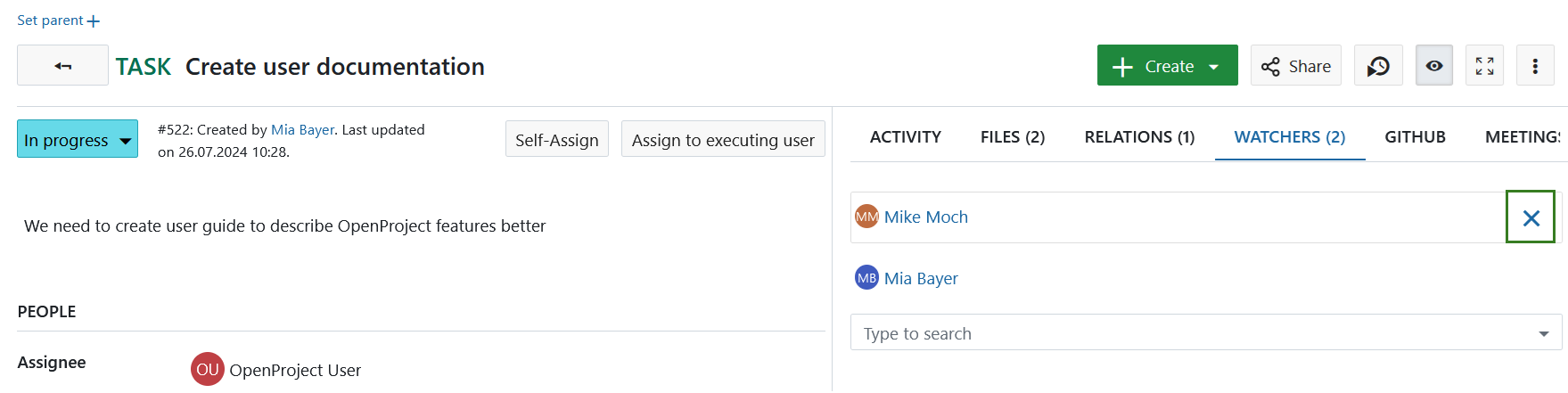
Exporter les lots de travaux
Pour exporter les lots de travaux, choisissez Exporter … dans le menu Paramètres en haut à droite de la table des lots de travaux (ou du graphique de Gantt).
Veuillez consulter ce guide séparé pour plus d’informations sur l’exportation des lots de travaux.
Éditer les lots de travaux de façon groupée
Pour effectuer une mise à jour en masse et éditer plusieurs lots de travaux à la fois, accédez à la vue de la table des lots de travaux. Mettez en surbrillance tous les lots de travaux que vous voulez modifier. Astuce : Garder le Ctrl. enfoncée pour sélectionner et éditer plusieurs lots de travaux à la fois.
Pour ouvrir le menu contextuel rapide, appuyez sur le bouton DROITE de la souris.
Ensuite, vous avez la possibilité de :
- Ouvrir la vue détaillée de tous les lots de travaux sélectionnés.
- Ouvrir la vue plein écran de tous les lots de travaux sélectionnés.
- Éditer en bloc tous les lots de travaux sélectionnés.
- Modifier en bloc le projet de tous les lots de travaux sélectionnés.
- Copier en bloc tous les lots de travaux sélectionnés, y compris les relations hiérarchiques (relations parent-enfant).
- Supprimer en bloc tous les lots de travaux sélectionnés.
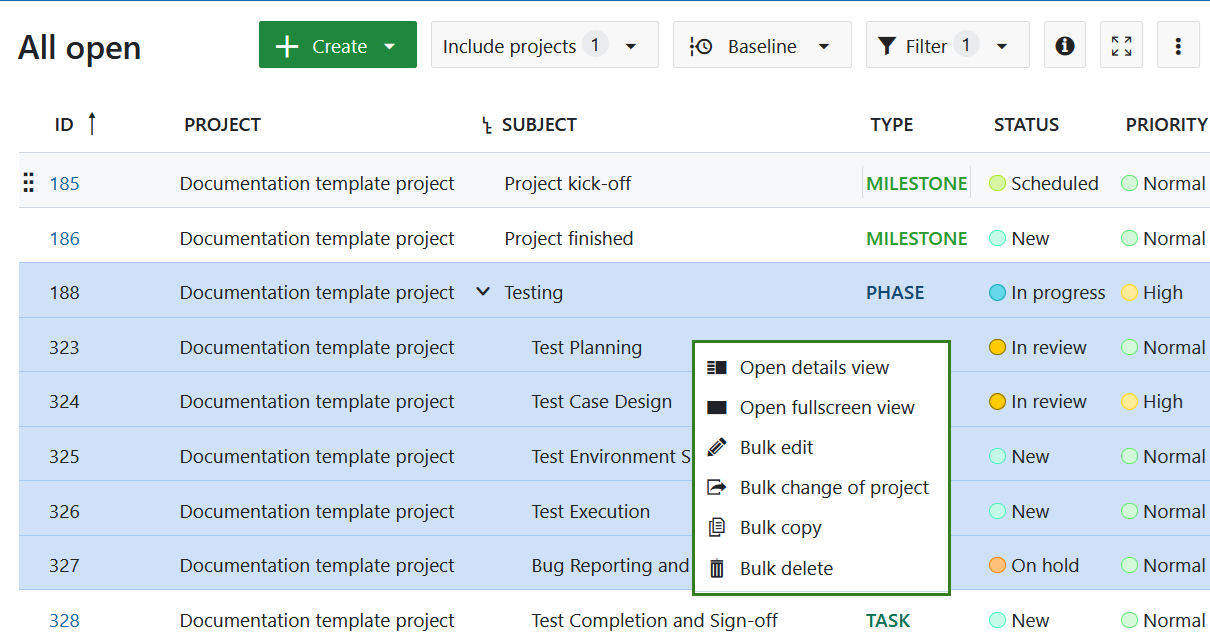
En bas de la page, vous pouvez décider si les notifications concernant ces modifications doivent être envoyées ou non. Il est logique de ne pas cocher la case pour les mises à jour importantes afin d’éviter que les utilisateurs soient inondés par les e-mails.
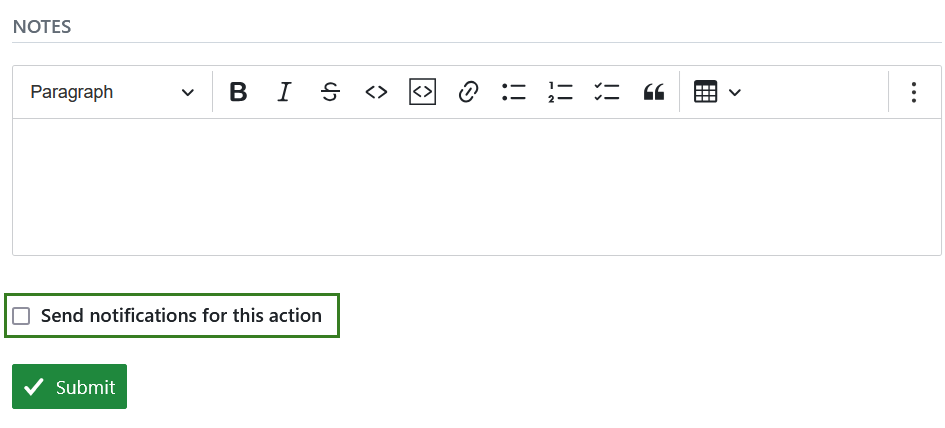
Mettre à jour un lot de travaux dans une vue tableau
Dans la vue du tableau des lots de travaux, vous pouvez non seulement ouvrir un lot de travaux individuel, mais aussi déclencher des actions directes telles que l’enregistrement des temps et des coûts, la copie, le téléchargement ou la suppression. Pour accéder au menu contextuel rapide, il suffit de cliquer avec le bouton droit de la souris sur n’importe quel lot de travaux dans une vue de tableau de lots de travaux et de sélectionner l’action souhaitée.
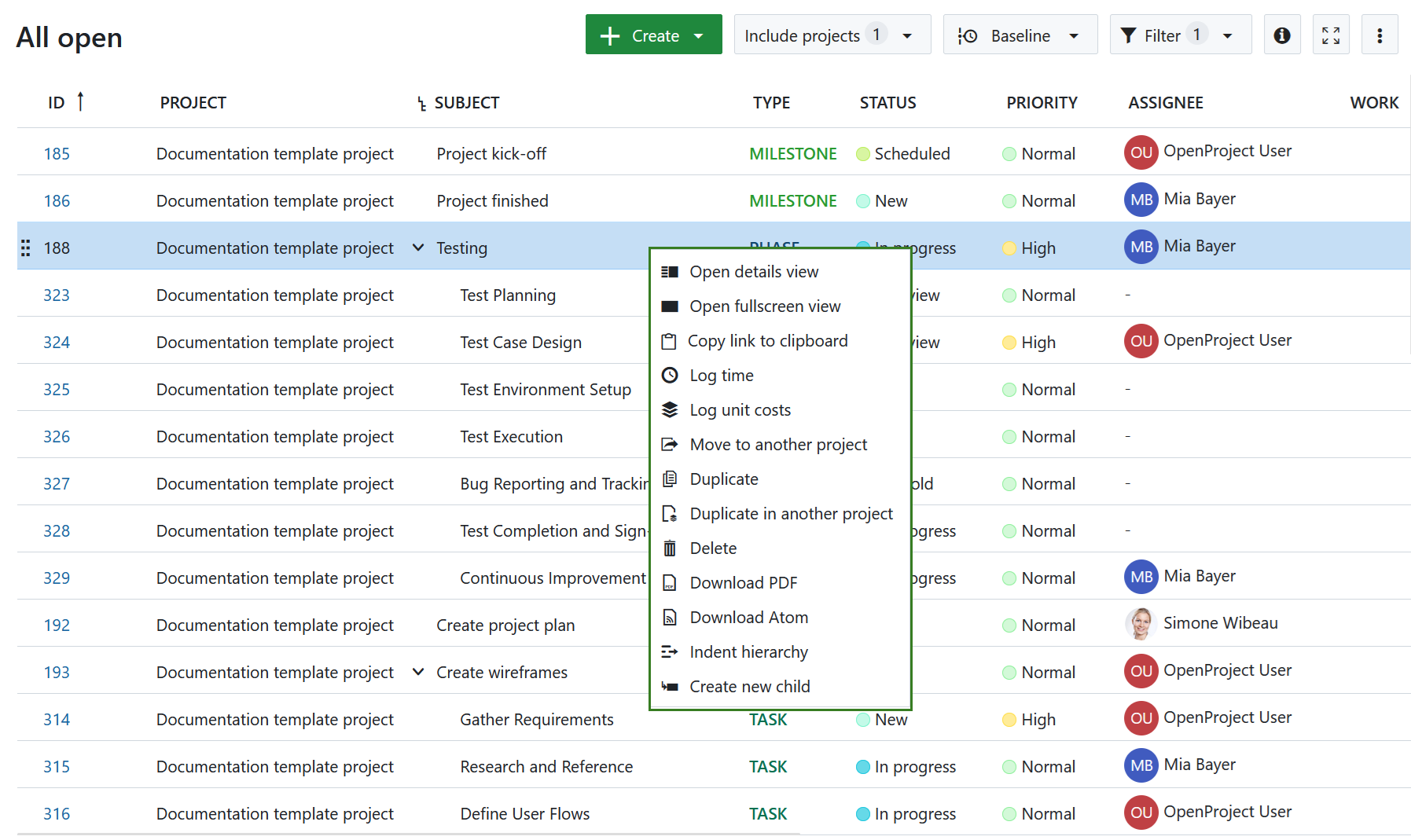
Les options suivantes sont à votre disposition.
- Ouvrir la vue détailée - ouvre la vue détaillée d’un lot de travaux sur le côté droit de l’écran.
- Ouvrir l’affichage plein écran - ouvre la vue détaillée d’un lot de travaux sur l’ensemble de l’écran.
- Copier le lien dans le presse-papiers - copie dans le presse-papiers un lien court vers le lot de travaux sélectionné.
- Afficher l’horodatage - ouvre une fenêtre de dialogue vous permettant de saisir le temps directement dans un lot de travaux sans avoir à l’ouvrir au préalable.
- Consigner coûts unitaires - vous permet d’accéder à l’écran de journalisation des coûts. Une fois que vous avez enregistré les coûts et sauvegardé la saisie, vous revenez à la vue tableau
- Déplacer vers un autre projet : cette option permet de déplacer le lot de travaux sélectionné vers un autre projet.
- Dupliquer : ouvre une vue détaillée d’un nouveau lot de travaux sur le côté droit de l’écran. Ce nouveau lot de travaux est une copie exacte du lot de travaux que vous avez sélectionné, mais vous pouvez ajuster tous les détails que vous souhaitez modifier, puis les sauvegarder.
- Dupliquer dans un autre projet : cette option permet de dupliquer le lot de travaux sélectionné vers un autre projet.
- Supprimer - supprime un lot de travaux. Vous serez invité à confirmer la suppression.
- Télécharger le PDF - télécharge le lot de travaux sélectionné en tant que fichier PDF.
- Télécharger Atom - télécharge le lot de travaux sélectionné en tant que fichier Atom.
- Indenter la hiérarchie - crée une relation enfant-parent avec le lot de travaux directement ci-dessus. Le lot de travaux que vous avez sélectionné devient le lot de travaux enfant. Le lot de travaux directement au-dessus devient le lot de travaux parent.
- Créer un nouvel enfant - ouvre un nouveau lot de travaux sur le côté droit de l’écran. Ce nouveau lot de travaux a déjà une relation enfant avec le lot de travaux que vous avez sélectionné.
Conseil
Dans OpenProject 14.5, le terme Copier un lot de travaux a été remplacé par Dupliquer un lot de travaux. Changer de projet a été remplacé par Déplacer vers un autre projet.
Si vous avez ouvert le menu contextuel rapide pour un lot de travaux ayant un lot de travaux parent, vous verrez aussi :
- L’option Supprimer la hiérarchie, qui supprimera la relation enfant-parent.
Remarque
Si vous ouvrez le module des diagrammes de Gantt, le menu contextuel rapide aura des options différentes de celles de la vue du tableau des lots de travaux.